
Obsah:
- Autor John Day [email protected].
- Public 2024-01-30 12:00.
- Naposledy zmenené 2025-01-23 15:06.

Ak ste seriózny výrobca ako ja, s najväčšou pravdepodobnosťou budete mať okolo seba nespočetné množstvo odporov, kondenzátorov a rôznych ďalších elektronických súčiastok. Je tu však zásadný problém: Ako človek sleduje, čo alebo koľko z niečoho má? Pre tento problém som vytvoril CNC stroj, ktorý získava informácie z databázy MySQL a ktorý potom odošle a vyžiada požadovanú položku. Okrem databázového back-endu som vytvoril webovú stránku front-end, ktorá umožňuje užívateľom prihlásiť sa a potom vytvárať kategórie dielov, pridávať nové diely a meniť množstvo dielov. Týmto spôsobom je možné účtovať o každej jednotlivej položke, rovnako ako o systéme riadenia zásob.
Komponenty:
- Arduino UNO a Genuino UNO
- Strojné skrutky: 8 mm, 3 mm, 4 mm
- N-kanál MOSFET
- Usmerňovacia dióda 1N4001
- Krokový motor NEMA 17 x2
- Ovládač DRV8825 pre krokové motory x2
- Kondenzátor 100 µF x2
- Servopohon DFRobot
- Rozvodový remeň DFRobot x2
- Rozvodová kladka DFRobot 5 mm x2
- Lineárne ložisko DFRobot 6 mm x 12 mm x2
- Guličkové ložisko DFRobot 8 mm x 12 mm
Krok 1: Teória
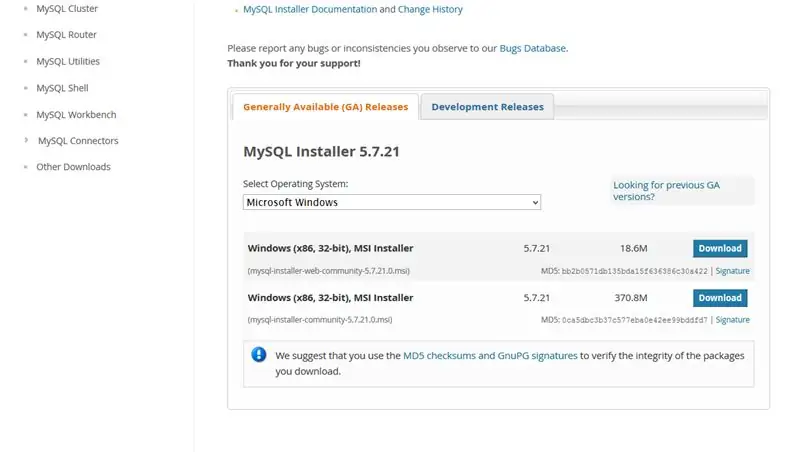

Základom tohto systému je sledovanie zásob. Ak si napríklad niekto kúpi 20 dosiek Arduino Uno, môže túto sumu ľahko pridať do databázovej tabuľky. Kategória bude „Arduino“, názov „Uno“a množstvo 20. Pre viacerých ľudí bude vlastníkom tejto časti používateľské meno osoby, ktorá ju pridala. Časť by tiež zahŕňala údaje o jej umiestnení v mriežke. Kedykoľvek sa zmení množstvo súčiastky, CNC stroj potom vyberie túto časť a poskytne ju užívateľovi.
Krok 2: Databáza
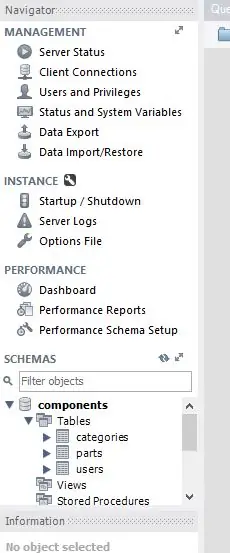
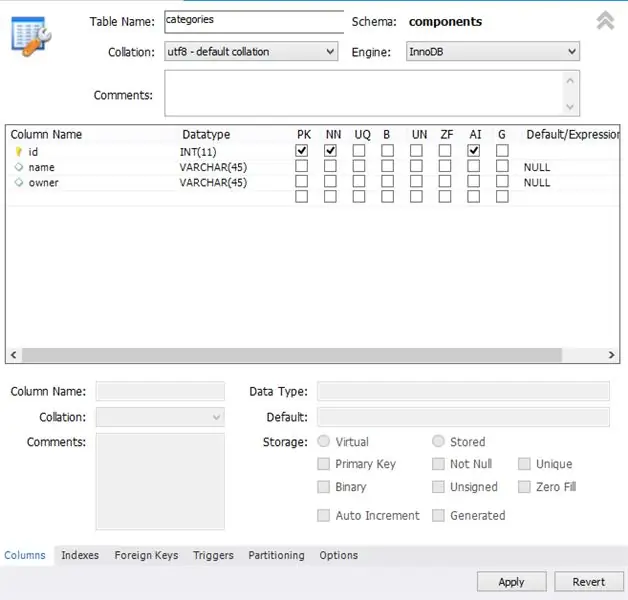
Potreboval som všadeprítomnú databázu, ku ktorej bude mať prístup Python aj PHP. Tiež muselo byť jednoduché použitie s dostatkom podpory, aby sa MySQL stal perfektným databázovým serverom. Začal som stiahnutím inštalátora mysql z https://dev.mysql.com/downloads/windows/installer/ a potom som ho spustil. Rozhodol som sa nainštalovať server (samozrejme) a tiež pracovný stôl, shell a nástroje. Keď si vyberiete používateľské meno a heslo, nezabudnite si ich zapamätať, pretože rovnaké poverenia sú potrebné vo všetkých súboroch PHP a skripte Python. Po spustení servera ho nechajte spustiť ako proces na pozadí, aby bol vždy aktívny. Odteraz musí byť všetko napísané v presne rovnakom poradí, ako to mám. Potom vytvorte novú databázu (schému) s názvom „komponenty“. Potom pridajte nasledujúce tabuľky: „kategórie“, „diely“a „používatelia“. Do tabuľky kategórií pridajte nasledujúce stĺpce v tomto presnom poradí: „id“-int (11), PK, AI; "meno" -varchar (45); „majiteľ“- varchar (45).
Do tabuľky dielov pridajte nasledujúce stĺpce v tomto presnom poradí: "id" -int (11), AI, PK; "kategória" -varchar (45); "meno" -varchar (45); "množstvo" -int (11); "vlastník" -varchar (45); "locationX" -int (11); "locationY" -int (11);
Do tabuľky užívateľov pridajte nasledujúce stĺpce v tomto presnom poradí: "id" -int (11), AI, PK; "užívateľské meno" -varchar (45); "heslo" -varchar (128);
Krok 3: Nastavenie Apache

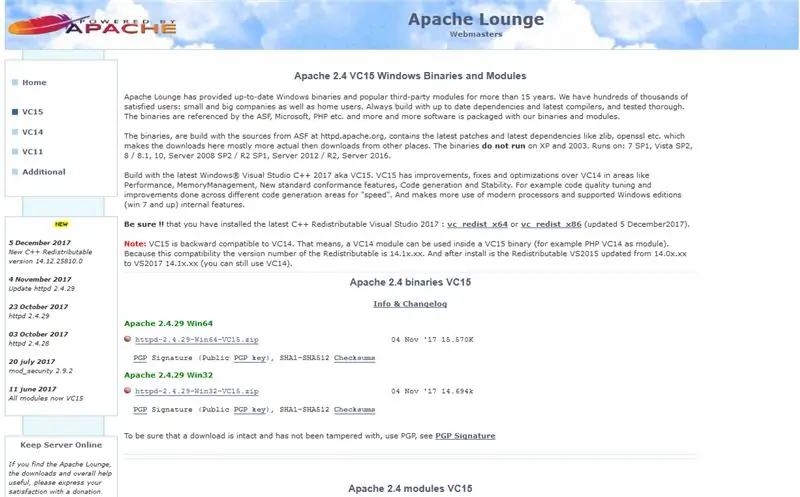
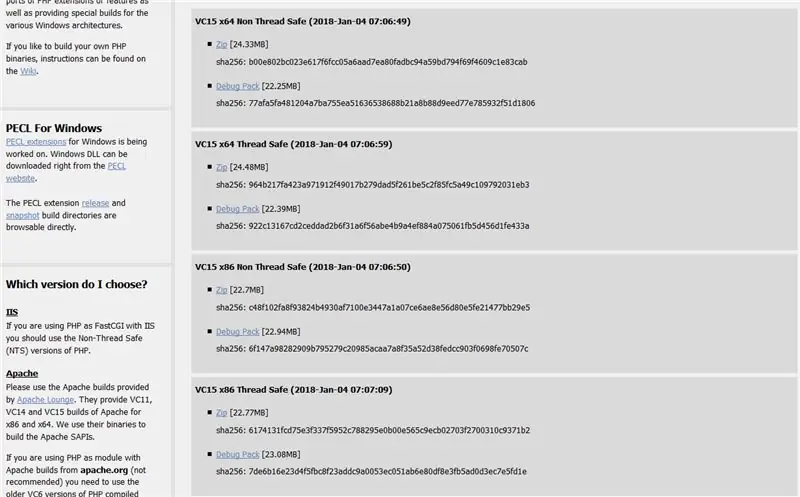
Webové stránky, ktoré som vytvoril, používajú HTML, CSS, Javascript a PHP. Začnite stiahnutím najnovšej verzie apache z https://www.apachelounge.com/download/ a rozbalte ju, presuňte priečinok do adresára C: \. Potom si stiahnite PHP z https://windows.php.net/download#php-7.2 a uistite sa, že ide o verziu Thread Safe. Rozbaľte ho, premenujte na „PHP“a presuňte do adresára C: \. Potom choďte do C: / Apache24 / conf / httpd.conf a upravte ho. Pridajte nasledujúce riadky priamo pod sekciu:
LoadModule php7_module C: /PHP/php7apache2_4.dll
DirectoryIndex index.html index.php
Aplikácia AddHandler/x-httpd-php.php
PHPIniDir "C:/PHP"
Potom vyskúšajte svoj server spustením súboru httpd.exe umiestneného v priečinku bin. Prejdite v prehliadači na „localhost/“a zistite, či sa zobrazí stránka Hello world. Ak áno, hurá, teraz máte miestny webový server.
Krok 4: Nastavenie PHP
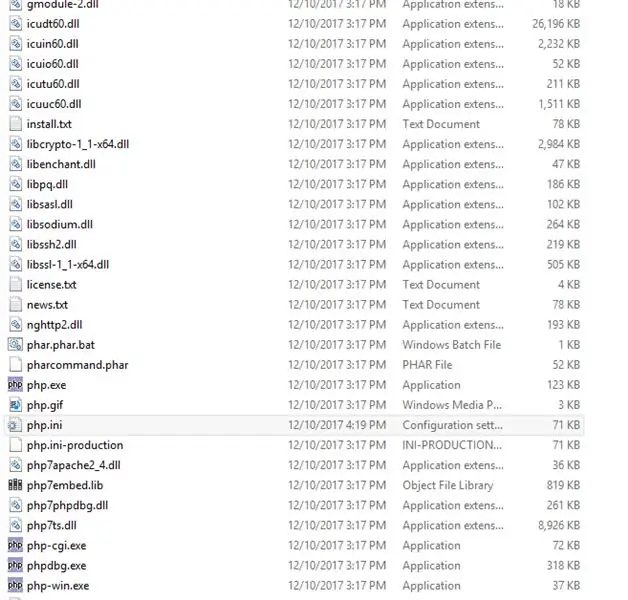
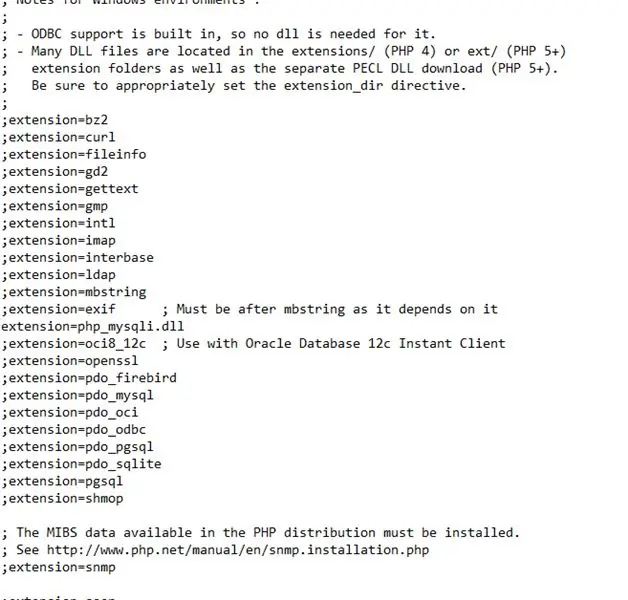
Aby bolo možné nastaviť MySQL pre PHP, je potrebné urobiť niekoľko vecí. Najprv premenujte „php.ini-recommended“na „php.ini“a potom ho otvorte v poznámkovom bloku. Choďte do sekcie rozšírení a pridajte alebo zrušte začiarknutie políčka „extension = php_mysqli.dll“, ktoré umožní PHP komunikovať so serverom MySQL. Teraz reštartujte httpd.exe a vytvorte nový súbor s názvom „phptest.php“a vložte ho do súboru. Teraz choďte na localhost/phptest.php a zistite, či sa zobrazia informácie o vašom prehliadači.
Krok 5: Navrhovanie stroja


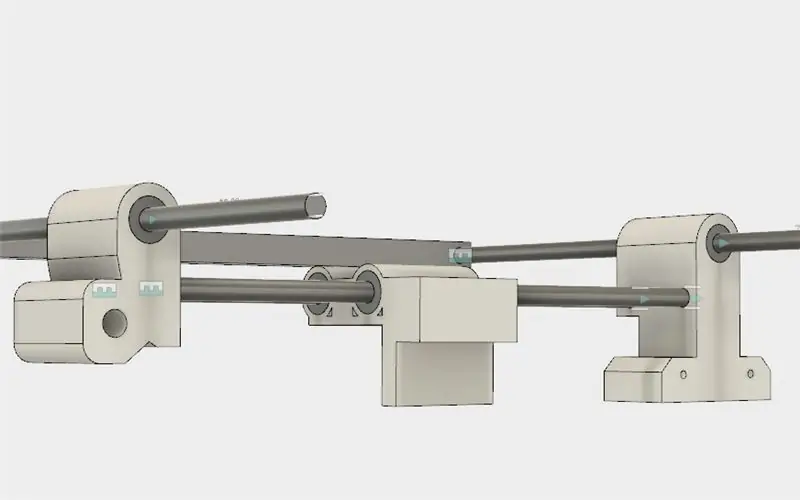
Začal som vytvorením niekoľkých základných častí vo Fusion 360: 6 mm tyč, lineárne ložisko a krokový motor. Potom som prekryl dve tyče naprieč, aby sa vytvorila os y, a tiež som umiestnil rozvodový remeň okolo krokového motora a ložiska. Tiež som pridal os x. Potom som začal 3D tlač rôznych dielov a tiež CNC smerované dva bočné panely.
Krok 6: Výroba stroja



Nakoniec som prešiel niekoľkými iteráciami každej časti, takže ak sa nejaké líšia, je to dôvod. Začal som tým, že som brúsil každú časť a potom vyvŕtal každú dieru v 3D vytlačených častiach. Potom som vložil lineárne ložiská do otvorov a previedol nimi 6 mm tyče. Po pripevnení kladiek k ich hriadeľom som tiež namontoval krokové motory na ich príslušné miesta. Rozvodový remeň bol obehnutý okolo oboch strán oboch osí. Nakoniec som si uvedomil, že chápadlo bude príliš ťažkopádne, a tak som sa rozhodol pre elektromagnet. Pri jeho stavbe som mal aj pomoc v podobe mačky.
Krok 7: Kód Arduino
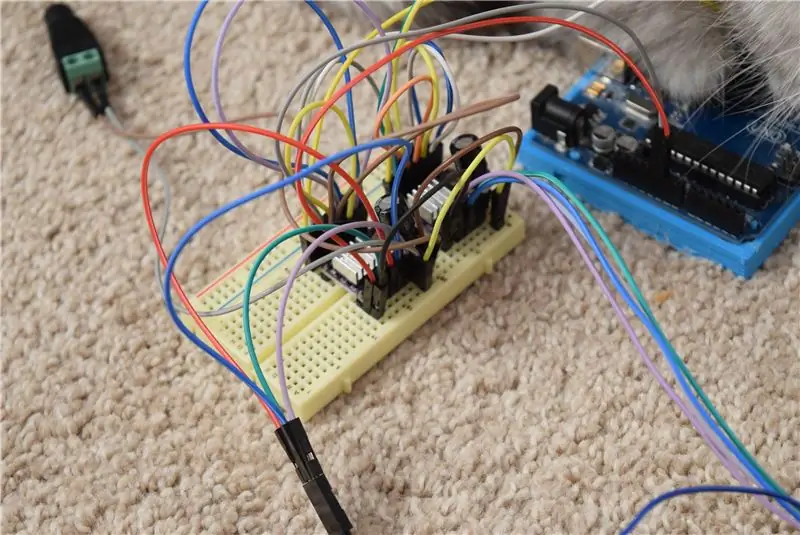
Môj základ pre tento stroj bol GRBL. Na začiatku kódu sú uvedené rôzne parametre, napríklad vzdialenosť na otáčanie, posuny a rozsahy. Na ovládanie ovládačov krokových motorov DRV8825 som použil knižnicu BasicStepperDriver. Krokové ovládače sú nastavené tak, aby používali 1/32 mikrokrokov, čím sa zvýši rozlíšenie. Kedykoľvek sa stroj „naštartuje“, prejde navádzacím sledom, v ktorom každá os krokuje, kým nenarazí na koncový spínač. Potom sa presunie mimo ofsetu do nastaveného umiestnenia a nastaví umiestnenie na 0, 0. Teraz, keď dostane príkaz na presun cez sériové číslo, presunie sa do tohto umiestnenia mriežky.
Krok 8: Program Python
Rozhodol som sa použiť Flask ako webový server, ktorý bude prijímať žiadosti GET z hlavnej webovej stránky. Žiadosti pozostávajú z názvu a kategórie časti. Potom, čo to Flask zvládne, sa údaje analyzujú a potom sa server MySQL požiada o zistenie umiestnenia časti. Potom skript python odošle príkaz Arduinu s uvedením, kde je časť.
Krok 9: Použitie nástroja na výber súčiastok
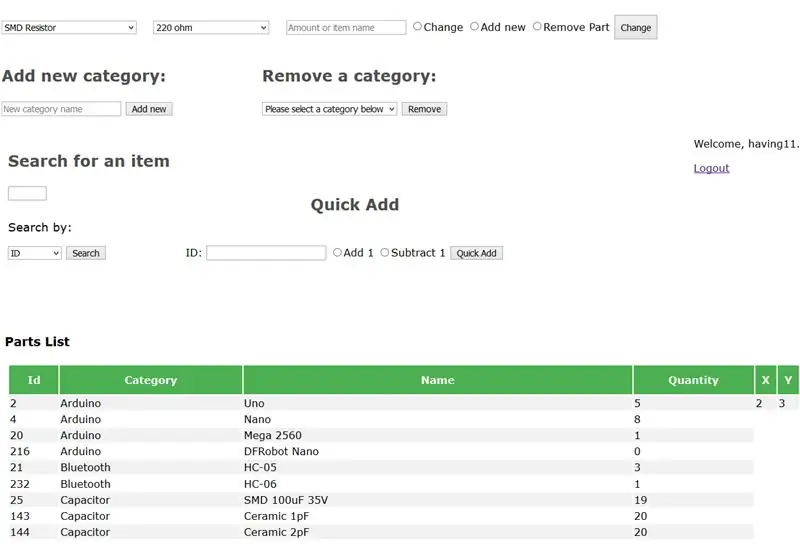
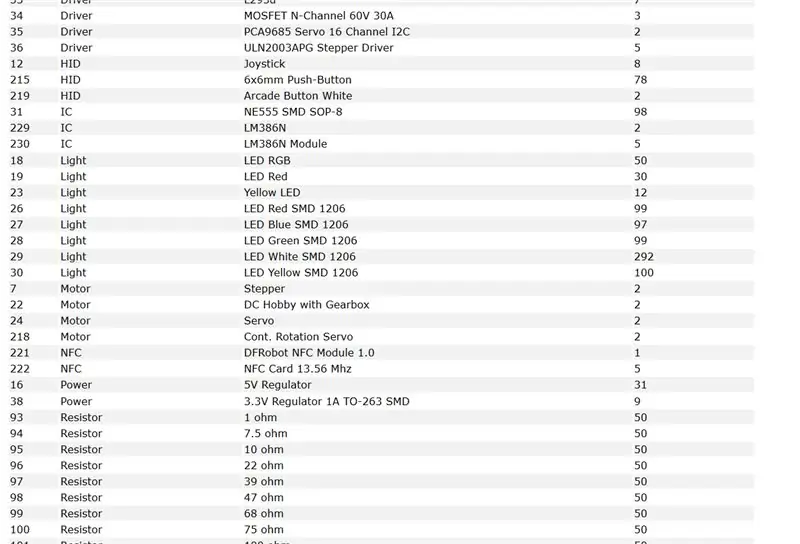


Poskytol som súbory webových stránok v mojom úložisku github: https://github.com/having11/cnc_part_picker_webpages Nahraďte chýbajúce parametre v súboroch PHP pre váš konkrétny server MySQL. Vložte súbory do priečinka htdocs v priečinku Apache. Jednoducho spustite skript python a potom vždy, keď sa zmení množstvo súčiastky, stroj prejde na dané miesto a získa ho. Súbory 3D tlače nájdete tu a súbory webových stránok tu.
Odporúča:
Najmenší reproduktor Bluetooth na svete zo starých dielov: 8 krokov (s obrázkami)

Najmenší reproduktor Bluetooth zo starých čias: Ak sa vám tento projekt páčil, zvážte jeho hlasovanie a vyhrajte tu súťaž Trash to Treasure -https://www.instructables.com/contest/trashytreasure2020/ V tomto návode sa naučíte, ako vytvoriť ultratenký domáci bluetooth reproduktor, ktorý
DIY motorizovaný posuvník fotoaparátu zo štyroch 3D tlačených dielov: 5 krokov (s obrázkami)

DIY motorizovaný posuvník kamery zo štyroch 3D tlačených dielov: Dobrý deň, tvorcovia, je to výrobca moekoe! Dnes vám chcem ukázať, ako vytvoriť veľmi užitočný lineárny posúvač kamery založený na lište V-Slot/Openbuilds, krokovom motore Nema17 a iba štyroch 3D tlačených častiach. . Pred niekoľkými dňami som sa rozhodol investovať do lepšieho fotoaparátu pre
Vyrobte si LED draka z recyklovaných dielov!: 11 krokov (s obrázkami)

Vyrobte si LED draka z recyklovaných dielov!: Hej, dúfam, že počas tejto pandémie je každý v bezpečí a zdravý. Keď som zostal doma, zistil som, že mám staré a nepoužívané elektronické obvody a chybné mobilné adaptéry. Keďže som elektronický nadšenec a vášnivý fanúšik lietania na drakoch, napadlo ma,
Odlievanie podrobných dielov: Protetické prsty (ktoré žiaria, menia farbu teplom a ďalšie ): 10 krokov (s obrázkami)

Odlievanie podrobných dielov: Protetické prsty (ktoré žiaria, menia farbu teplom a ďalšie …): Toto je návod na odlievanie malých, zložitých dielov - lacno. Malo by sa povedať, že nie som odborník na casting, ale keďže nevyhnutnosť je často matkou vynálezu - niektoré procesy tu fungovali dobre. Nigela Acklanda som stretol na Future Feste v Londýne a
Pomocné zariadenie na vyberanie lepidla Horné zariadenie: 8 krokov

Horné zariadenie na výber lepidla s asistenčnou technológiou: Toto zariadenie je určené na vyberanie malých predmetov (mince, kreditné karty, čajové vrecúška, papiere) lepiacim mechanizmom zo sediacej alebo stojacej polohy. Zariadenie je manuálne, ale je navrhnuté tak, aby ho obsluhovala jednoduchá osoba s obmedzenou silou ruky
